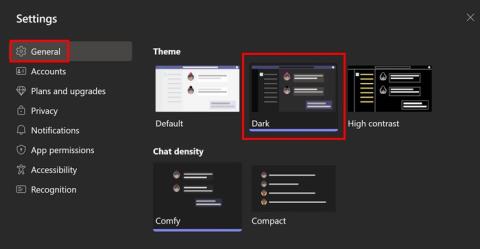Kuidas Android-telefonis taskulampi sisse lülitada

Nutitelefonide valdkonnas jäävad mõned kõige väärtuslikumad funktsioonid sageli kõige tähelepanuta. Üks selline funktsioon, mis on laialdaselt saadaval Android-seadmetes,

Kas olete pärast tehaseandmetele lähtestamist jäänud Android-seadme ekraanile Kinnitage oma konto? Siit saate teada, kuidas Google FRP-st või Google Lockist mööda hiilida ilma panka rikkumata!
Mobiiltelefonide tootjad ja operatsioonisüsteemide arendajad kasutavad erinevaid turvameetmeid, mis aitavad teil kaitsta oma andmeid ja mobiiltelefoni halbade tegude eest.
Mõned turvafunktsioonid võimaldavad teil kaugjuhtimisega telefoni asukohta tuvastada, andmeid kustutada, ekraan lukustada, telefoni kaotatud teadet näidata ja nii edasi. Samal ajal takistavad teised turvasüsteemid juurdepääsu seadmele isegi pärast kõva lähtestamist.
Google FRP või Google Lock on range turvameede, mis kaitseb teie huvi kadunud mobiiltelefoni või tahvelarvuti vastu. Õnneks on mõned nipid, mida saate proovida, kui te ei mäleta telefoni avamiseks e-posti aadressi ja parooli. Nende tasuta trikkide õppimiseks lugege edasi.
Mis on Google'i tehase lähtestamise kaitse või FRP (Google Lock)?

Mis on Google'i tehase lähtestamise kaitse või FRP (Google Lock)
Sarnaselt Apple'i Find My iPhone'iga tutvustas Google oma Androidi operatsioonisüsteemides uut turvamehhanismi alates Android 5.1-st (Lollypop). See takistab juurdepääsu Android-telefonile või -tahvelarvutile, kui te ei saa sisse logida viimati kasutatud Google'i konto ja selle parooliga.
Enne seda turvasüsteemi lähtestasid mobiiliröövlid lihtsalt seadme tehaseseadetele, et telefonile juurde pääseda ja seda kasutada. Kuid nad ei pääse teie andmetele juurde, kuna lähtestati seadme tehaseseadetele.
Google FRP aktiveerimiseks ei pea te midagi tegema. Google Lock aktiveerub ise, kui seadistate mobiiltelefoni või tahvelarvuti esimest korda Google'i konto abil. See peaks teid häirima ainult seadme elutsükli jooksul, kui olete seadme tehase lähtestanud ebausaldusväärses keskkonnas.
Näiteks kui lähtestate seadme tehaseseadetele, külastades Androidi rakendust Seaded > Süsteem > Lähtestamisvalikud > Kustuta kõik andmed (tehaseseadetele lähtestamine) , ei aktiveerita Google Lock pärast seadme taaskäivitamist.
Kuid kui kasutate seadme tehaseandmete lähtestamiseks Androidi taastevalikuid , peate seadme omandiõiguse kinnitamiseks vastama Google FRP-le. Saate selle kinnituse edukalt läbida, logides sisse mis tahes Google'i kontoga, mida olete seadmes varem kasutanud.
Kuidas Google'i FRP-st (Google'i lukust) mööda minna: keelake FRP
Parim ja vaevatu viis Google'i lukust mööda hiilida on selle funktsiooni keelata enne mobiiltelefoni või tahvelarvuti tehaseseadetele lähtestamist. See valik on väga soovitatav, kui ostate kasutatud Android-seadme.
Ostmisel paluge omanikul oma Google'i konto seadmest eemaldada, et vabastada tehaseseadetele lähtestatud kaitselukk. Järgige alltoodud samme.

Liikuge jaotisse Kasutajad ja kontod

Google'i konto kustutamine, et Google'i FRP-st mööda minna

Google Locki eemaldamiseks kinnitage Google'i konto eemaldamine
Saate seadme tehaseseadetele lähtestada ja mobiiltelefoni seadistada, kasutades uut Google'i kontot eduka Google'i FRP möödaviigu kaudu.
Kuidas Google'i FRP-st (Google'i lukust) mööda minna: parooli lähtestamine
Samuti saate Google'i konto parooli lähtestada. Seejärel kasutage e-posti aadressi ja uut parooli, et Google'i kontol FRP-st mööda minna. Peate tegema järgmist.

Kuidas Google'i FRP (Google Lock) parooli lähtestusest mööda minna
See FRP Google'i möödaviigumeetod töötab, kui Android-seadmel on Interneti-ühendus ja lubate minimaalseks jahutusperioodiks 24 tundi. Mõnikord võib kuluda 72 tundi. Kui sisestate vale parooli, peate uuesti ootama 24–72 tundi.
Kuidas Google'i FRP-st (Google'i lukust) mööda minna: kustutage Android
Samuti saate seadme oma Google'i kontolt kustutada. Seejärel laske Google'i serveritel selle muudatuse värskendamiseks aega 24–72 tundi. Taaskäivitage seade pärast jahutusperioodi, mis peaks põhjustama Google'i FRP eduka möödalaskmise.
Teises mobiiltelefonis, Android-tahvelarvutis või arvutis võite proovida järgmisi toiminguid.

Logige sisse oma Google'i kontole

Klõpsake nuppu Turvalisus ja seejärel valige Teie seadmed.

Kerige alla Android-seadme(te)ni ja seejärel valige seade.

Kuidas mööda minna Google'i FRP-st (Google Lock) Kustuta Android
Ülaltoodud sammud aitavad teil leida ka õige Google'i konto, millelt varem Android-seadet kasutasite. Kui teate, saate Google FRP (Google Lock) ekraanil kinnitamiseks sisestada oma e-posti aadressi ja parooli.
Kuidas Google'i FRP-st (Google'i lukust) mööda minna: Google'i klaviatuuri kasutamine
See FRP Google'i möödasõidutrikk kasutab Google'i klaviatuuri lünka. Selle edukuse määr on madal ja see ei pruugi paljudes värskendatud Android-telefonides ja -tahvelarvutites töötada.
Kui olete aga unustanud oma Google'i e-posti aadressi ja parooli ning ükski ülaltoodud meetoditest ei tööta, proovige seda järgmiselt.
See on kõik! Olete oma Android-tahvelarvutis või telefonis edukalt läbinud FRP Google'i möödasõidu.
Kuidas Google'i FRP-lukust mööda minna mis tahes Android-tahvelarvutis?
Saate oma tahvelarvutis Google FRP-st mööda minna, kasutades mitut meetodit, näiteks allpool mainitud.
Järeldus
Nüüd saate proovida mõnda ülaltoodud meetoditest, et Google'i FRP-st mööda minna Android-seadmes, kus töötab Android OS 5.1 või uuem. Kui teate mõnda muud nippi Google'i FRP möödaviimiseks, jätke oma kommentaarid allpool.
Järgmisena Androidi turvaseaded ning Android 11 privaatsus- ja turvafunktsioonid .
Nutitelefonide valdkonnas jäävad mõned kõige väärtuslikumad funktsioonid sageli kõige tähelepanuta. Üks selline funktsioon, mis on laialdaselt saadaval Android-seadmetes,
Samsung Galaxy S23 oma muljetavaldava funktsioonide valiku ja tugevate võimalustega on nutitelefonide vallas tõeline ime. Üks selle
Uhiuue Android-nutitelefoniga teekonnale asumine on põnev, haarav ja pisut hirmutav. Uusim Android OS on pakitud
Samsung DeX on funktsioon, mis sisaldub mõnes Samsungi tipptasemel seadmes, mis võimaldab teil oma telefoni või tahvelarvutit kasutada nagu lauaarvutit. DeX tähistab
Lukustuskuva kohandamine Androidis on tõhus viis nutitelefoni kasutuskogemuse täiustamiseks, luues isikupärasema ja funktsionaalsema ekraani
Vaadake, kui lihtne on oma Motorola Android TV-s rakenduste salvestusruumi kontrollida. Siin on lihtsad ja algajasõbralikud sammud, mida järgida.
Mitme akna kasutamise kõige olulisem eelis on tõhustatud multitegumtöö. Saate näiteks e-kirjadele vastamise ajal videot vaadata, sirvida
Kavatsesime lahendada levinud probleemi, millega paljud Androidi kasutajad mingil hetkel silmitsi seisavad: telefoni parooli unustamine. Kui te ei pääse oma Androidi juurde
Tänapäeva kiire tempoga maailmas on igapäevaste rutiinide lihtsustamiseks ja sujuvamaks muutmiseks võimaluste leidmine olulisem kui kunagi varem. Sisestage Google'i assistendi rutiinid, a
Siit saate teada, kuidas saate mõne lihtsa sammuga Microsoft Teamsis Windowsi ja Androidi jaoks kiiresti lubada tumeda režiimi.